WPS word取消红色波浪线的方法
时间:2023-09-04 10:38:49作者:极光下载站人气:197
当你需要处理一些相关的文字内容的时候,那么就可以选择在电脑上安装wps办公软件进行操作,在使用该软件处理文档内容的时候,也会遇到一些相关的问题出现,比如当你在网上复制了一些内容粘贴到文档页面中,粘贴的内容就会出现一些红色的波浪线,想要去除却怎么也去除不了,这种情况该如何来解决呢,在WPS中有一个输入时拼写检查的功能,你可以将该功能取消掉,那么就不会出现这样的问题了,下方是关于如何使用WPS word文档去除红色波浪线的具体操作方法,如果你需要的情况下可以看看方法教程,希望对大家有所帮助。
方法步骤
1.当你在网上复制了一些内容粘贴到了Word文档中,可能其中的一部分内容就会出现红色的波浪线,如图所示。

2.那么我们需要进入到选项设置的窗口中进行设置,点击左上角的【文件】选项,然后在菜单选项中选择【选项】进入。
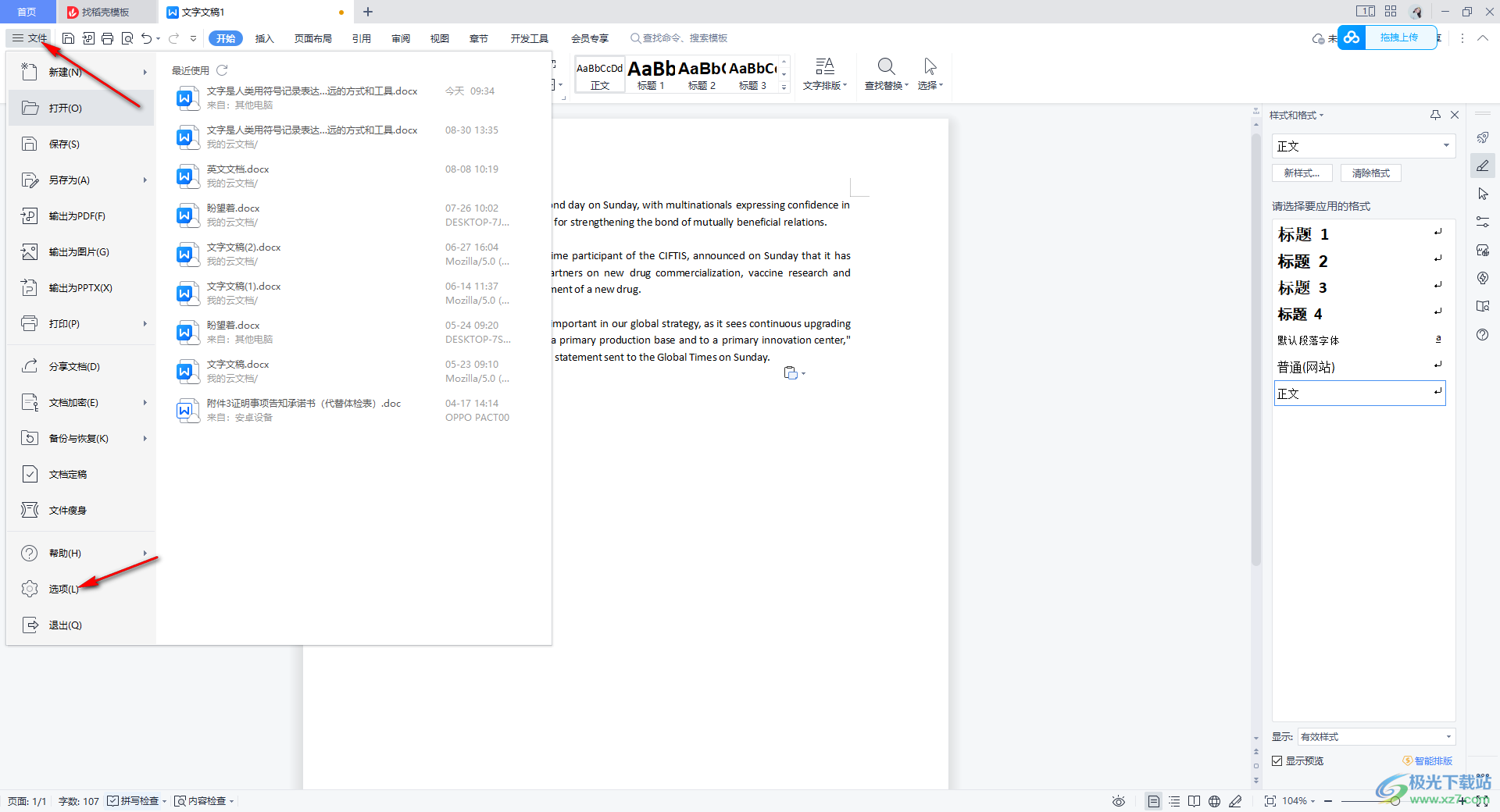
3.之后即可进入到【选项】设置窗口中,将左侧的【拼写检查】选项卡点击打开,然后在右侧将【输入时拼写检查】选项点击取消掉。
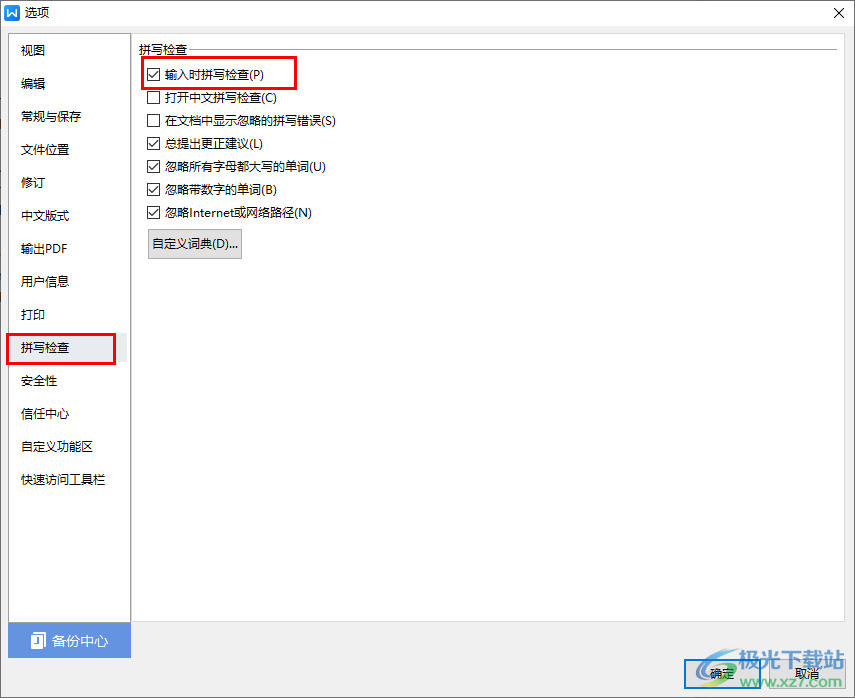
4.将该选项取消之后,点击右下角的【确定】按钮进行点击一下。
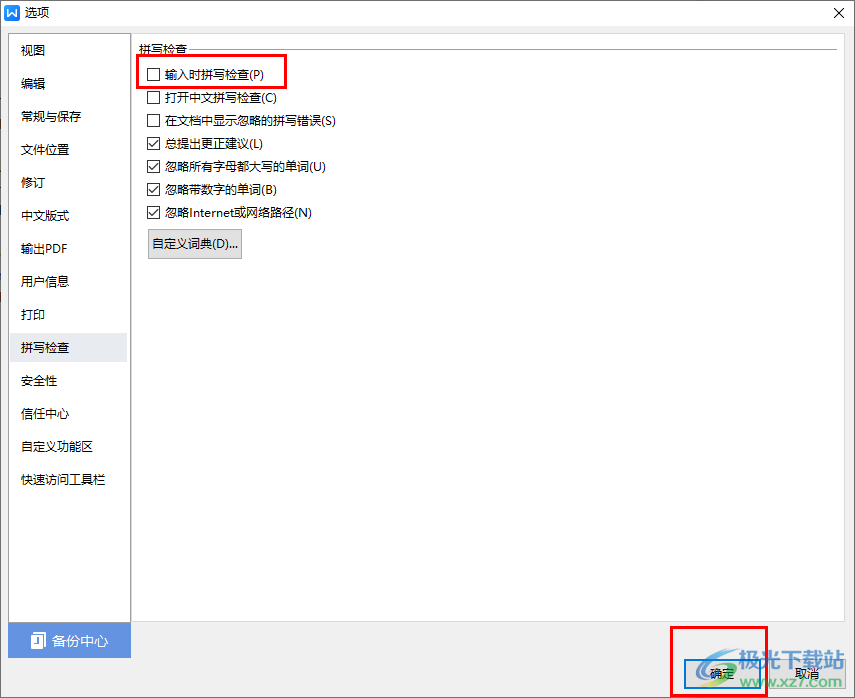
5.最后返回到文档编辑页面中,查看到当前的文档中的红色波浪线已经没有显示出来了,如图所示。
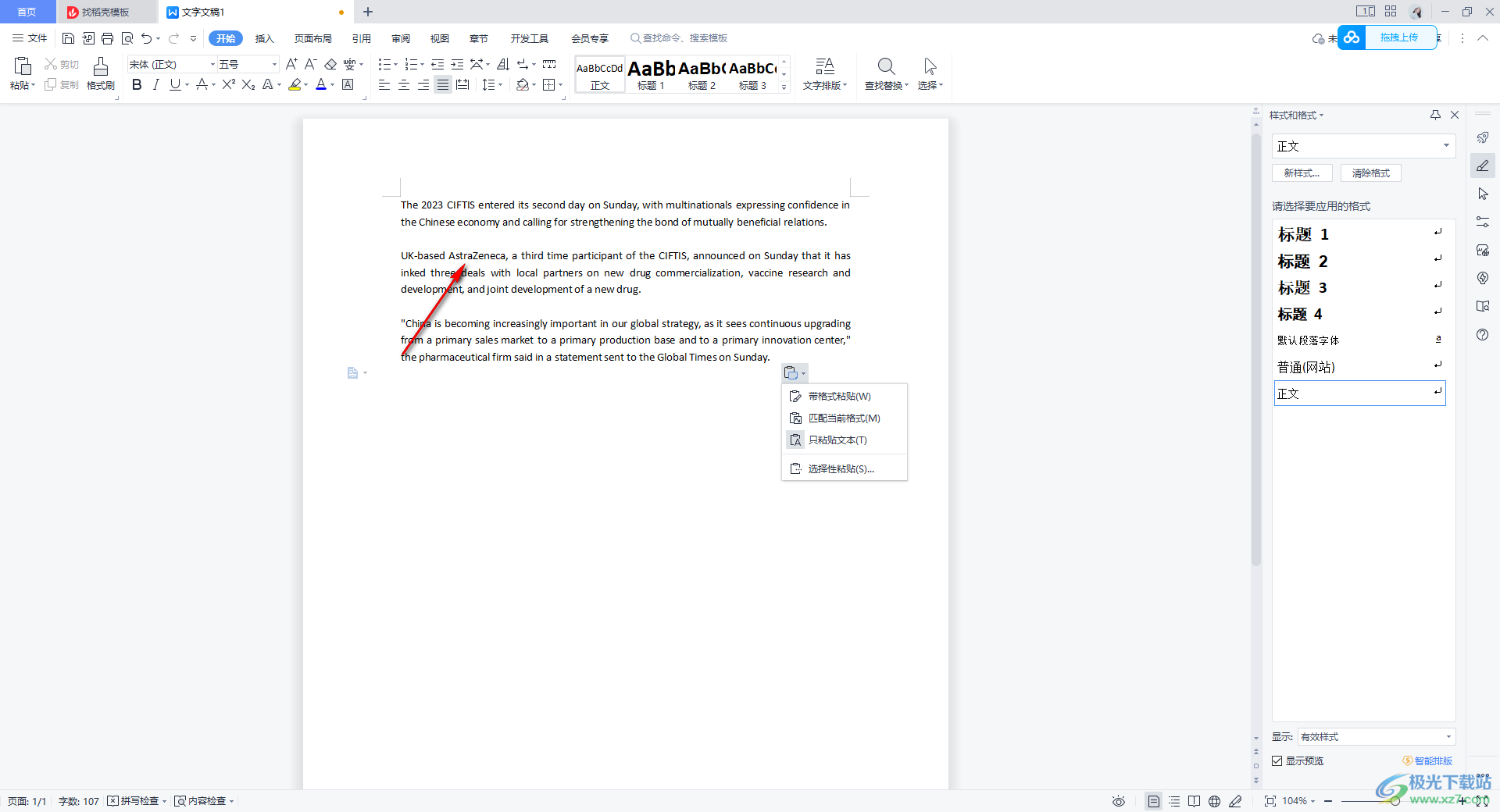
以上就是关于如何使用WPS Word文档取消红色波浪线的具体操作方法,当你粘贴的一些文字内容下方出现了红色的波浪线,那么你可以通过以上这样的方法进行取消就好了,在拼写检查的页面中将输入时拼写检查功能取消勾选即可,感兴趣的话可以操作试试。

大小:240.07 MB版本:v12.1.0.18608环境:WinAll
- 进入下载
相关推荐
相关下载
热门阅览
- 1百度网盘分享密码暴力破解方法,怎么破解百度网盘加密链接
- 2keyshot6破解安装步骤-keyshot6破解安装教程
- 3apktool手机版使用教程-apktool使用方法
- 4mac版steam怎么设置中文 steam mac版设置中文教程
- 5抖音推荐怎么设置页面?抖音推荐界面重新设置教程
- 6电脑怎么开启VT 如何开启VT的详细教程!
- 7掌上英雄联盟怎么注销账号?掌上英雄联盟怎么退出登录
- 8rar文件怎么打开?如何打开rar格式文件
- 9掌上wegame怎么查别人战绩?掌上wegame怎么看别人英雄联盟战绩
- 10qq邮箱格式怎么写?qq邮箱格式是什么样的以及注册英文邮箱的方法
- 11怎么安装会声会影x7?会声会影x7安装教程
- 12Word文档中轻松实现两行对齐?word文档两行文字怎么对齐?
网友评论